De TechieWriter
Como definir notificações de LED personalizadas para Whatsapp: - O seu telefone tem uma luz LED na parte superior que mostra alguma cor, como verde, quando você carrega o telefone? Se a sua resposta for sim, significa que o seu telefone possui uma luz LED que pode ser personalizada de acordo com a sua preferência. Se você personalizar sua luz LED para mostrar notificações enquanto um Whatsapp mensagem chegar, ele começará a piscar para informar que você recebeu um Whatsapp mensagem, com a qual você pode perceber que tem um Whatsapp mensagem em espera sem verificar seu telefone. Este é um truque muito útil, pois você pode ver facilmente se há uma mensagem pendente sem desbloquear a tela. Isso pode ser feito com algumas poucas etapas desde Whatsapp e não precisa de software externo. Mergulhe no artigo para aprender como personalizar a luz LED para obter Whatsapp notificações.
PASSO 1
- Lançar Whatsapp e clique no ícone de 3 pontos que está no topo. No menu que é expandido, localize e clique no Definições opção.
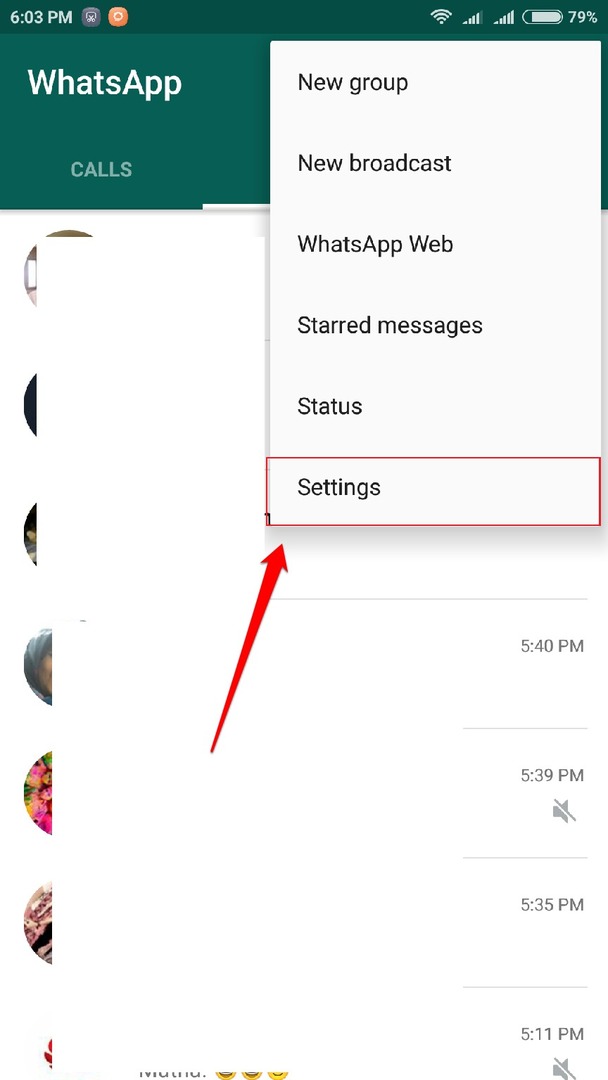
PASSO 2
- Quando o Definições página se abre, encontre a opção chamada Notificações e clique nele.
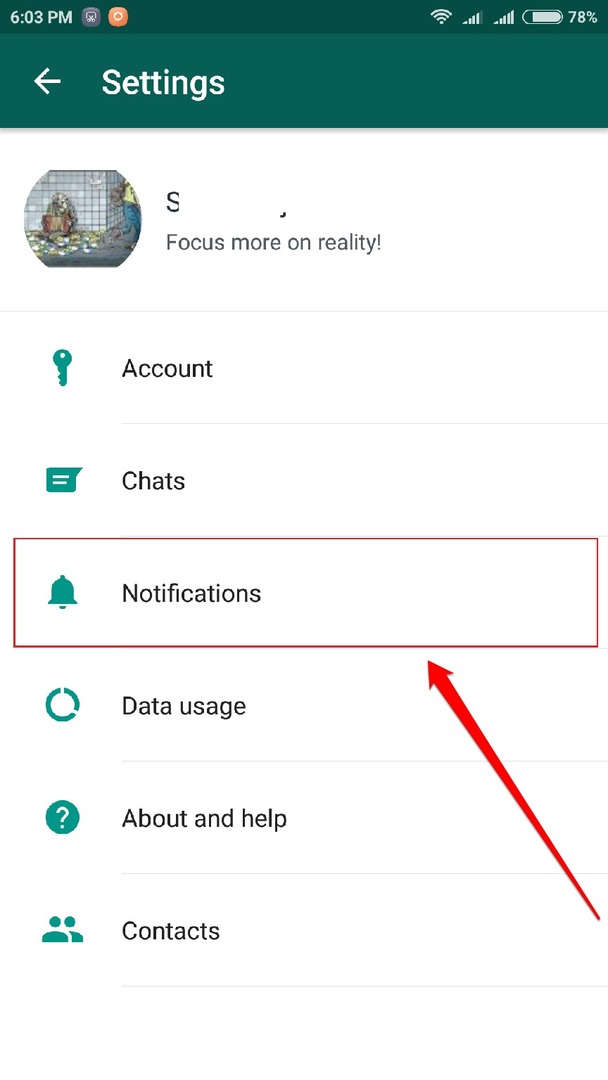
ETAPA 3
- Agora role para baixo e encontre a seção chamada Notificações de mensagem. Sob Notificações de mensagem, encontre uma entrada de opção pelo nome Luz. Clique nisso.
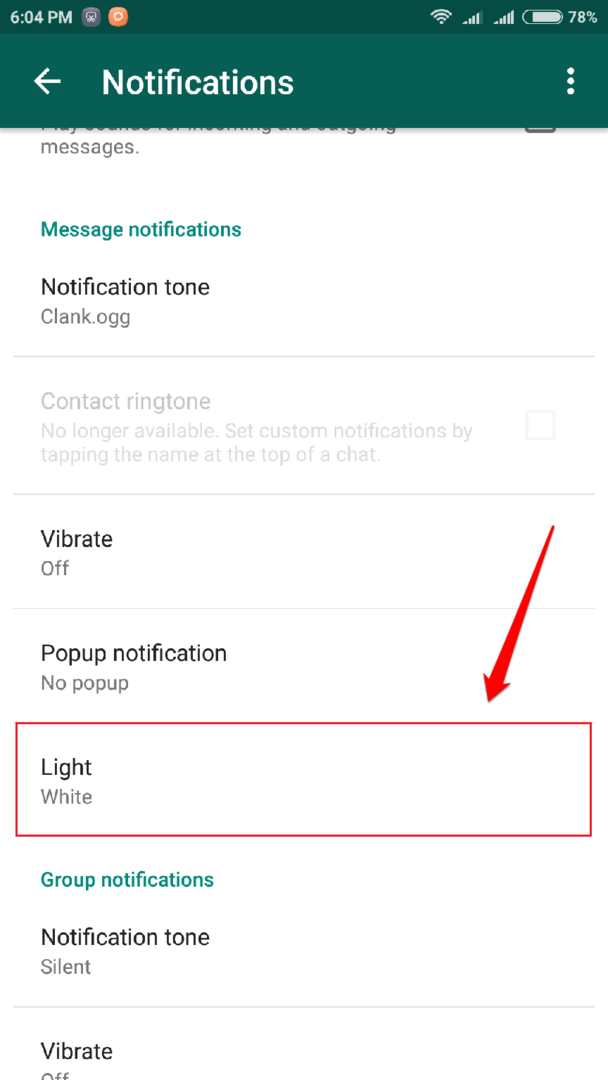
PASSO 4
- Agora você pode escolher uma cor de sua preferência, para que sempre que um Whatsapp mensagem chega ao seu telefone quando ele está no estado bloqueado, a luz LED piscará com a cor selecionada.
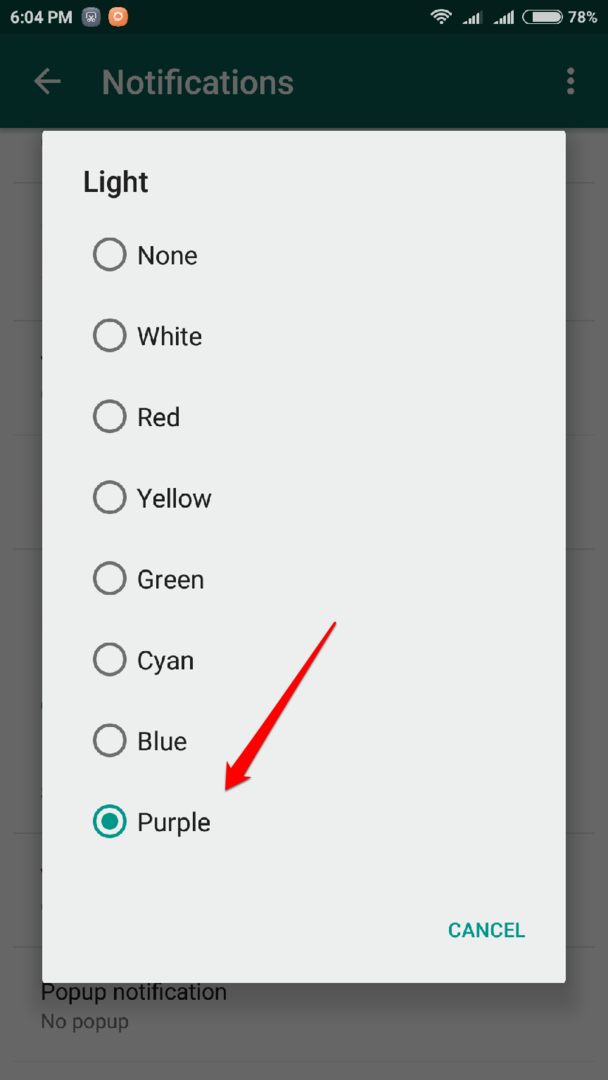
Escolha sua cor e receba notificações personalizadas hoje. Espero que você tenha achado o artigo útil. Sinta-se à vontade para deixar comentários se não conseguir realizar qualquer uma das etapas. Ficaríamos felizes em ajudar. Fique ligado para mais atualizações, dicas, truques e hacks.


